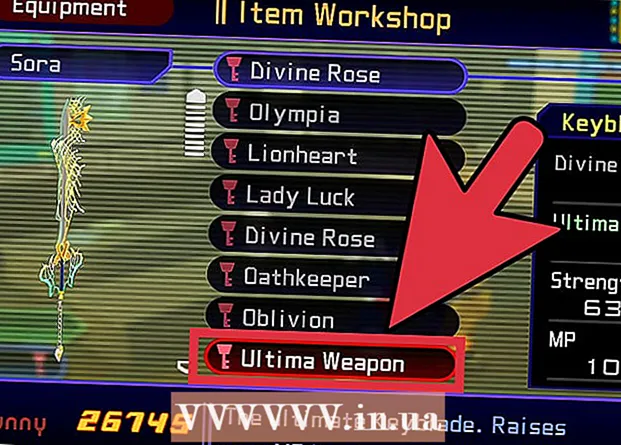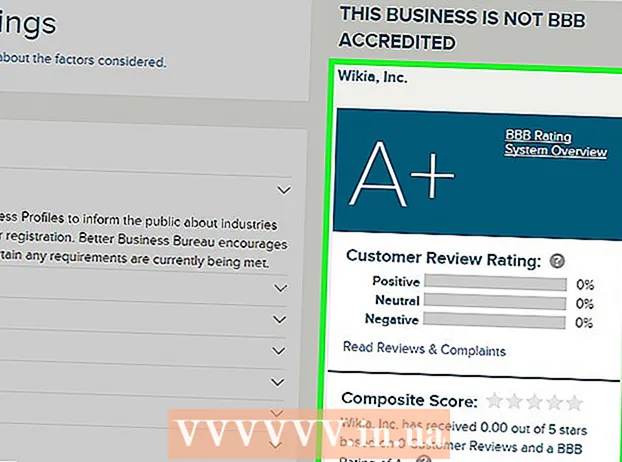రచయిత:
Morris Wright
సృష్టి తేదీ:
23 ఏప్రిల్ 2021
నవీకరణ తేదీ:
1 జూలై 2024

విషయము
- అడుగు పెట్టడానికి
- 2 యొక్క పద్ధతి 1: కీచైన్ యాక్సెస్ ఉపయోగించడం
- 2 యొక్క 2 విధానం: స్క్రీన్ సేవర్ను లాక్ చేయండి
మీరు సున్నితమైన పత్రాలతో పని చేస్తే, లేదా ఇతరులు మీ పత్రాలను చూడకూడదనుకుంటే, మీ డెస్క్ నుండి బయలుదేరే ముందు మీ కంప్యూటర్ను లాక్ చేయడం సహాయపడుతుంది. OS X లో, మీ కంప్యూటర్ను త్వరగా మరియు సులభంగా లాక్ చేయడానికి అనేక మార్గాలు ఉన్నాయి. ఈ వ్యాసంలో మీరు దీన్ని ఎలా చేయాలో చదువుకోవచ్చు.
అడుగు పెట్టడానికి
2 యొక్క పద్ధతి 1: కీచైన్ యాక్సెస్ ఉపయోగించడం
 కీచైన్ యాక్సెస్ ప్రోగ్రామ్ను తెరవండి. ఈ ప్రోగ్రామ్ నుండి మీరు మీ మెనూ బార్కు సత్వరమార్గాన్ని జోడించవచ్చు, తద్వారా మీరు మీ కంప్యూటర్ను ఇప్పటి నుండి సులభంగా లాక్ చేయవచ్చు. మీరు అప్లికేషన్స్ క్రింద యుటిలిటీస్ ఫోల్డర్లో ప్రోగ్రామ్ను కనుగొనవచ్చు.
కీచైన్ యాక్సెస్ ప్రోగ్రామ్ను తెరవండి. ఈ ప్రోగ్రామ్ నుండి మీరు మీ మెనూ బార్కు సత్వరమార్గాన్ని జోడించవచ్చు, తద్వారా మీరు మీ కంప్యూటర్ను ఇప్పటి నుండి సులభంగా లాక్ చేయవచ్చు. మీరు అప్లికేషన్స్ క్రింద యుటిలిటీస్ ఫోల్డర్లో ప్రోగ్రామ్ను కనుగొనవచ్చు.  కీచైన్ యాక్సెస్ మెను క్లిక్ చేసి, ఆపై ప్రాధాన్యతలు. "మెనూ బార్లో కీచైన్ స్థితిని చూపించు" పక్కన ఉన్న పెట్టెను ఎంచుకోండి. ఇప్పుడు మీ మెనూ బార్లో కీచైన్ యాక్సెస్ చిహ్నం కనిపిస్తుంది. ఇది ప్యాడ్లాక్ లాగా కనిపిస్తుంది.
కీచైన్ యాక్సెస్ మెను క్లిక్ చేసి, ఆపై ప్రాధాన్యతలు. "మెనూ బార్లో కీచైన్ స్థితిని చూపించు" పక్కన ఉన్న పెట్టెను ఎంచుకోండి. ఇప్పుడు మీ మెనూ బార్లో కీచైన్ యాక్సెస్ చిహ్నం కనిపిస్తుంది. ఇది ప్యాడ్లాక్ లాగా కనిపిస్తుంది.  మీ స్క్రీన్ను లాక్ చేయండి. చిహ్నాన్ని క్లిక్ చేసి, మెను నుండి "లాక్ స్క్రీన్" ఎంచుకోండి. ఇప్పుడు మీ స్క్రీన్ వెంటనే లాక్ చేయబడుతుంది, మీరు మీ పాస్వర్డ్ను నమోదు చేయడం ద్వారా మాత్రమే దాన్ని అన్లాక్ చేయవచ్చు.
మీ స్క్రీన్ను లాక్ చేయండి. చిహ్నాన్ని క్లిక్ చేసి, మెను నుండి "లాక్ స్క్రీన్" ఎంచుకోండి. ఇప్పుడు మీ స్క్రీన్ వెంటనే లాక్ చేయబడుతుంది, మీరు మీ పాస్వర్డ్ను నమోదు చేయడం ద్వారా మాత్రమే దాన్ని అన్లాక్ చేయవచ్చు.
2 యొక్క 2 విధానం: స్క్రీన్ సేవర్ను లాక్ చేయండి
 సిస్టమ్ ప్రాధాన్యతలను తెరవండి. ఎగువ ఎడమవైపు ఉన్న ఆపిల్ మెను క్లిక్ చేసి, "సిస్టమ్ ప్రాధాన్యతలు ..." క్లిక్ చేయండి
సిస్టమ్ ప్రాధాన్యతలను తెరవండి. ఎగువ ఎడమవైపు ఉన్న ఆపిల్ మెను క్లిక్ చేసి, "సిస్టమ్ ప్రాధాన్యతలు ..." క్లిక్ చేయండి  "భద్రత మరియు గోప్యత" ఎంపికపై క్లిక్ చేయండి. ఇప్పుడు క్రొత్త విండో తెరవబడుతుంది. సాధారణ టాబ్ స్వయంచాలకంగా తెరవబడుతుంది. కాకపోతే, జనరల్ క్లిక్ చేయండి.
"భద్రత మరియు గోప్యత" ఎంపికపై క్లిక్ చేయండి. ఇప్పుడు క్రొత్త విండో తెరవబడుతుంది. సాధారణ టాబ్ స్వయంచాలకంగా తెరవబడుతుంది. కాకపోతే, జనరల్ క్లిక్ చేయండి.  "నిద్ర లేదా స్క్రీన్ సేవర్ తర్వాత పాస్వర్డ్ కోసం ప్రాంప్ట్" పక్కన ఉన్న పెట్టెను ఎంచుకోండి. కంప్యూటర్ స్లీప్ మోడ్లోకి ప్రవేశించినప్పుడు లేదా స్క్రీన్ ఆపివేయబడినప్పుడు పాస్వర్డ్ కోసం ప్రాంప్ట్ చేయడానికి మెనుని "తక్షణం" గా సెట్ చేయండి.
"నిద్ర లేదా స్క్రీన్ సేవర్ తర్వాత పాస్వర్డ్ కోసం ప్రాంప్ట్" పక్కన ఉన్న పెట్టెను ఎంచుకోండి. కంప్యూటర్ స్లీప్ మోడ్లోకి ప్రవేశించినప్పుడు లేదా స్క్రీన్ ఆపివేయబడినప్పుడు పాస్వర్డ్ కోసం ప్రాంప్ట్ చేయడానికి మెనుని "తక్షణం" గా సెట్ చేయండి.  స్వయంచాలక లాగిన్ను నిలిపివేయండి. "ఆటోమేటిక్ లాగిన్ ఆపివేయి" పక్కన ఉన్న పెట్టెను ఎంచుకోండి.
స్వయంచాలక లాగిన్ను నిలిపివేయండి. "ఆటోమేటిక్ లాగిన్ ఆపివేయి" పక్కన ఉన్న పెట్టెను ఎంచుకోండి.  మీ స్క్రీన్ను లాక్ చేయండి. తాత్కాలికంగా ఆపివేయకుండా స్క్రీన్ను లాక్ చేయడానికి, కంట్రోల్ + షిఫ్ట్ + ఎజెక్ట్ నొక్కండి. ఇప్పుడు స్క్రీన్ లాక్ అవుతుంది, కానీ కంప్యూటర్ రన్ అవుతూనే ఉంటుంది, మీరు ఒక నిర్దిష్ట ప్రోగ్రామ్ను తెరిచి ఉంచాల్సిన అవసరం ఉంటే ఉపయోగపడుతుంది.
మీ స్క్రీన్ను లాక్ చేయండి. తాత్కాలికంగా ఆపివేయకుండా స్క్రీన్ను లాక్ చేయడానికి, కంట్రోల్ + షిఫ్ట్ + ఎజెక్ట్ నొక్కండి. ఇప్పుడు స్క్రీన్ లాక్ అవుతుంది, కానీ కంప్యూటర్ రన్ అవుతూనే ఉంటుంది, మీరు ఒక నిర్దిష్ట ప్రోగ్రామ్ను తెరిచి ఉంచాల్సిన అవసరం ఉంటే ఉపయోగపడుతుంది.  మీ స్క్రీన్ను అన్లాక్ చేయండి. స్క్రీన్ను అన్లాక్ చేయడానికి మీ పాస్వర్డ్ను నమోదు చేయండి.
మీ స్క్రీన్ను అన్లాక్ చేయండి. స్క్రీన్ను అన్లాక్ చేయడానికి మీ పాస్వర్డ్ను నమోదు చేయండి.